
Pyxel Editorでドラッグ&ドロップができるんだけどという話
説明に「イメージエディタに画像ファイル (PNG/GIF/JPEG) をドラッグ&ドロップすると、選択中のイメージバンクに画像を読み込むことができます。」
と書いてありました。が、減色されるとは書かれていない。
まずエディタを起動
pyxel edit最初はリソースデータを指定しなくてもこれで起動できます。
保存すると、my_resource.pyxresというファイルが出来上がります。
起動直後の画面
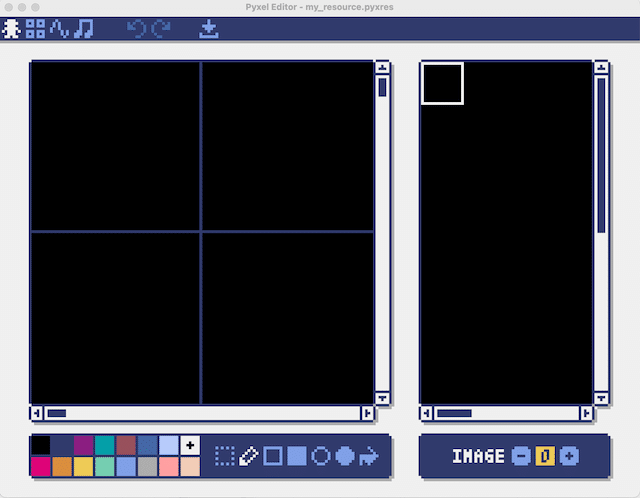
ここの右側に画像ファイルをドラッグ&ドロップできます。
画像ファイルはこれを使います。
今回はJPG画像を使いましたが何でもいいような気がします。
サイズをあえて256dot x 256dotにしてあります。

ドラッグ&ドロップすると
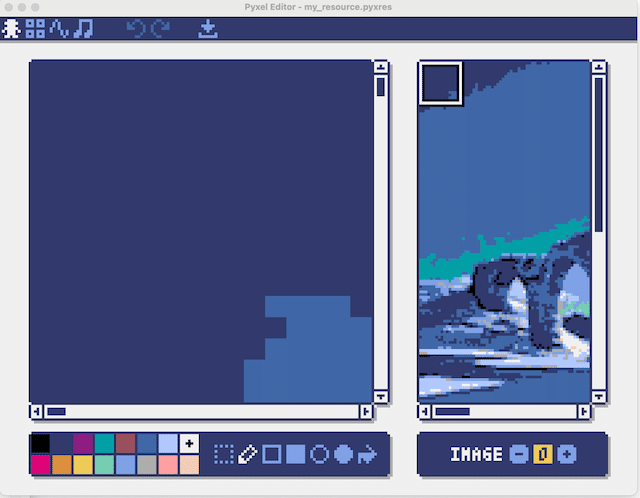
右側に画像データが入りました。
太陽の位置までスクロール。
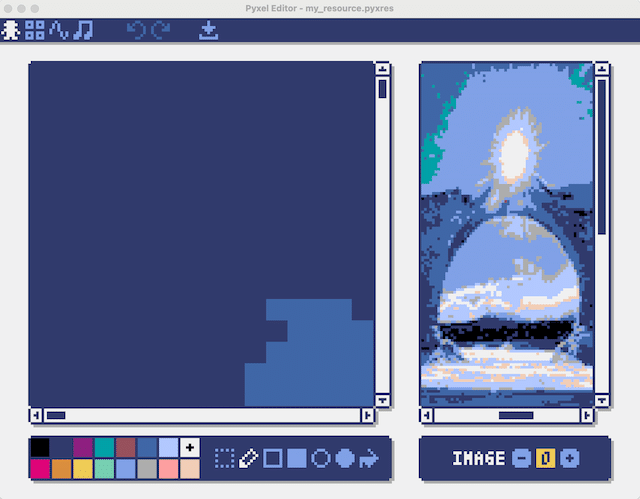
なんと、自動的に16色に減色されているようです。
どういう減色アルゴリズムを使ってるのかはわかりません。
あとはパレット調節すれば使える・・・のか?
ここで疑問が。
Pyxel Editorでパレットの色変更ってできるのでしょうか?
→見つけた!
load(filename, [excl_images], [excl_tilemaps], [excl_sounds], [excl_musics])
リソースファイル (.pyxres) を読み込みます。オプションにTrueを指定すると、そのリソースは読み込まれません。また、同名のパレットファイル (.pyxpal) がリソースファイルと同じ場所に存在する場合は、パレットの表示色も変更されます。パレットファイルは表示色を改行区切りの 16 進数 (例:1100FF) で入力します。パレットファイルを使うことで Pyxel Editor の表示色も変更可能です。
ということはPyxel Editor上でパレット編集はできないということに。
ちょっと面倒だけど変更はできるらしい。
自動的に減色されるのなら、元々別で減色した16色の画像データはどうなるのか試してみました。
先ほどの画像データをk平均法を使って16色に減色。

これをPixel Editorにドラッグ&ドロップしてみると

内部の減色アルゴリズムで再度減色されたような感じです。
あらかじめ16色に減色してそのパレットデータを取得して取り込みできればとか思ってましたが、そうは問屋が下さないようで、、、残念。
自動的に16色に減色してくれるのはありがたいと思うけど、今のところ用途不明です。Pixel Editor内でのパレット調節も今は方法不明なので、もう少し何とかできないかいろいろ試してみようかと思います。
説明の「Image.load関数で Pyxel 向け配色の画像ファイル (PNG/GIF/JPEG) を読み込む」Pyxel 向け配色の画像ファイルってどうやって作成するのやら・・・どこかに書いてあるかな?
